InstaShow WordPress Instagram Feed Plugin Review AVANTAGES & INCONVÉNIENTS
Publié: 2015-12-01Comment créer un flux WordPress Instagram ? WordPress et Instagram vont-ils même ensemble main dans la main ? Est-il possible d'avoir un widget Instagram pour WordPress sur votre blog/site ?
Oui, à toutes les questions. WordPress et Instagram peuvent vraiment aller parfaitement ensemble en utilisant le plugin approprié. Vous avez de nombreuses façons d'ajouter un flux Instagram à WordPress, de créer une galerie WordPress Instagram ou de présenter vos photos à l'aide d'un widget.
La plupart des plugins pour rendre cela possible sont gratuits. Et il y a une grande concurrence entre eux car il y a tellement de façons d'intégrer le flux Instagram dans WordPress. Mais si cela ne vous dérange pas de payer un peu, il existe peu d'options exceptionnelles.
C'est incroyable de voir comment Instagram a grandi en moins de 4 ans. C'est devenu l'une des meilleures applications de partage de photos et de vidéos. Après son lancement en octobre 2010, il n'a fallu que quelques mois pour qu'il atteigne 1 million d'utilisateurs actifs. Six mois plus tard, le service comptait plus de 5 millions d'utilisateurs. Maintenant, ce chiffre est d'environ 200 millions d'utilisateurs.
Instagram est assez simple, mais très addictif. L'application Instagram vous permet de prendre une photo ou une vidéo, de l'améliorer à l'aide de filtres, puis de la télécharger sur Instagram, Facebook, Twitter et d'autres réseaux sociaux.
En plus de partager votre page de profil avec d'autres, Instagram vous permet de vous connecter à l'API Instagram et d'afficher vos images téléchargées sur votre site Web. Ce n'est pas seulement un excellent moyen de partager vos images, cela encourage également les autres utilisateurs d'Instagram à vous suivre .
Trouver le bon plugin pour afficher un widget de vos dernières photos Instagram dans votre barre latérale, une galerie complète alimentée par Instagram dans une publication ou une page, fournir des badges ou des compteurs Instagram, ou même importer vos photos Instagram en tant que publications WordPress peut être une tâche difficile .
Plugin de flux Instagram WordPress
Elfsight présente le tout nouveau produit pour créer des galeries uniques de photos Instagram dans WordPress. Il s'appelle InstaShow. InstaShow est un plugin WordPress Instagram premium permettant de créer des galeries d'images Instagram conviviales, flexibles et entièrement réactives.
Une fois que vous commencez à l'utiliser, il deviendra rapidement un outil essentiel pour télécharger n'importe quelle photo depuis n'importe quel compte Instagram public ou par n'importe quelle balise sur votre site Web. Le plugin vous permet de personnaliser l'apparence de votre widget de galerie WordPress Instagram avec des styles de survol et une superposition contextuelle lorsque vous cliquez dessus. Il comprend 10 schémas de couleurs et plus de 50 paramètres adaptables .
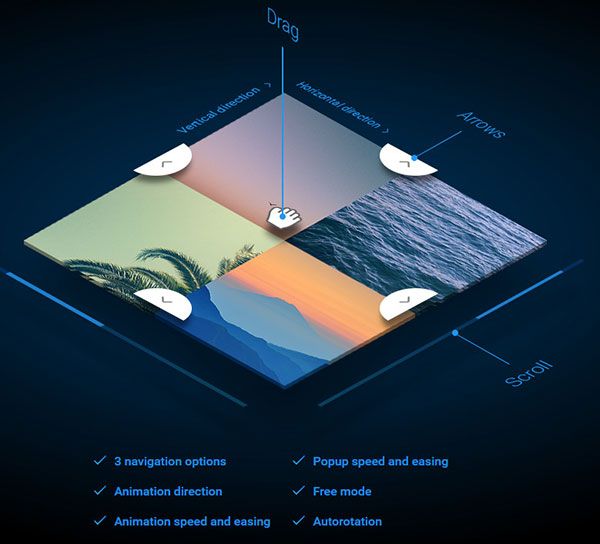
WordPress Instagram Feed vous permet d' afficher des photos par nom d'utilisateur ou par hashtag ou en utilisant les deux indicateurs. Vous pouvez même insérer des balises multiples et des noms d'utilisateur multiples.
InstaShow vous donne la liberté de choisir le contenu de votre galerie. C'est à vous de choisir le nombre de sources différentes à signaler.
Utilisez des conditions supplémentaires pour filtrer les photos Instagram ou même exclure des photos spécifiques ou des photos qui contiennent les hashtags spécifiés ou qui font référence à certains auteurs.
Cela peut être fait en utilisant le filtre "sauf", filtrer les photos par @username, #hashtag ou une photo spécifique avec le filtre "seulement". Si vous le souhaitez, vous pouvez spécifier le nombre requis d'images chargées pour restreindre leur nombre avec l'option « limite ».
Le plugin de flux Instagram vous donne la possibilité de définir la hauteur et la largeur de la galerie et d'ajuster le nombre de colonnes et de lignes. Les images tiendront automatiquement dans l'espace requis .
D'autres options consistent à contrôler la navigation et la direction de la galerie, ajuster le défilement, activer/désactiver les données dans une galerie sur le survol de l'image comme le compteur de commentaires, le compteur de likes et la description.
Widget Instagram pour WordPress
Vous pouvez modifier les couleurs des éléments du widget, personnaliser l'interface utilisateur et la structure du widget pour trouver le look le plus approprié pour les photos Instagram. Le widget de flux Instagram comprend 14 paramètres adaptables . De plus, il existe de nombreux paramètres d'interface utilisateur que vous pouvez modifier.
Différents éléments de navigation vous permettent de choisir la meilleure façon de faire défiler votre galerie. Vous pouvez choisir parmi les flèches, faire défiler ou faire glisser. Choisissez l'un d'entre eux ou incluez tous. L'option de défilement horizontal ou vertical est également disponible ainsi que l' autorotation et l'animation. La vitesse d'autorotation peut être facilement modifiée.
Vous pouvez définir manuellement les tailles de votre widget . Contrôlez la largeur, la hauteur et la gouttière entre les photos Instagram. Même le nombre de colonnes et de lignes peut être défini. Alors expérimentez et vous pourriez avoir un flux Instagram différent chaque jour.
Le widget WordPress Instagram créé avec InstaShow aura également fière allure sur les appareils portables. Cliquez simplement sur « Responsive » et la largeur du widget s'adaptera automatiquement à n'importe quel écran.
Il y a 10 schémas de couleurs disponibles pour choisir la base. Après cela, vous pouvez définir les couleurs de 24 éléments d'interface utilisateur .
Données contextuelles de flux Instagram WordPress
L'information est une partie essentielle de toute image. Le meilleur flux Instagram pour WordPress fournit aux invités toutes sortes de données provenant de comptes Instagram. Avec InstaShow, vous choisissez les données à afficher lorsque quelqu'un clique sur l'image . Vous pouvez afficher le nom d'utilisateur, les goûts, les commentaires, la description, etc.
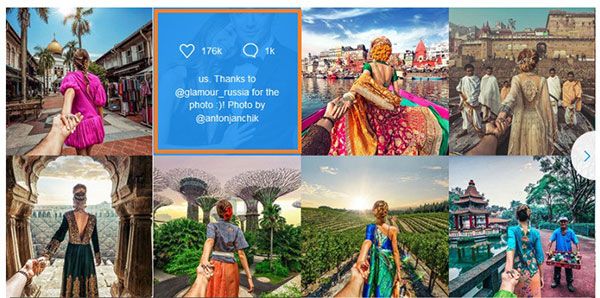
Choisissez les données à inclure et à montrer à votre public dans une fenêtre contextuelle afin que les visiteurs en sachent plus sur chaque photo Instagram en cliquant dessus.
Les paramètres disponibles pour activer/désactiver dans les informations contextuelles sont : nom d'utilisateur, bouton de lien Instagram, compteur de likes, compteur de commentaires, emplacement, temps passé, description et commentaires.
Liste des fonctionnalités WordPress du plugin Instagram
Voici quelques-unes des fonctionnalités d'InstaShow :
- Source – Utilisez n'importe quelle combinaison de noms d'utilisateur et de hashtags pour afficher des photos Instagram sur votre site Web/blog WordPress. C'est à vous de décider combien de sources différentes inclure.
- Filtre – Filtrez les photos Instagram en définissant diverses conditions. Incluez ou excluez des images en utilisant différentes combinaisons de @username, #hashtag et URL de photo.
- Responsive - InstaShow a fière allure sur n'importe quel appareil portable. Quelle que soit la taille de l'écran.
- Taille - Vous pouvez définir le nombre de colonnes et de lignes dans la grille ainsi que la largeur, la hauteur et la gouttière de la galerie entre les images.
- Direction – Vous pouvez configurer le mouvement de navigation des photos. Il peut être horizontal ou vertical.
- Navigation - Choisissez l'ensemble de commandes le plus pratique pour naviguer dans votre galerie WordPress Instagram. Il peut s'agir de flèches, de défilement, de glissement ou de tous.
- Langues – InstaShow est traduit en 16 langues.
- Animation – Il existe deux animations pour les images. Ce sont des diapositives et des fondus. Vous pouvez également choisir la vitesse d'animation.
- Style – Vous pouvez configurer les couleurs de tous les éléments de l'interface utilisateur de la galerie. Il existe 24 couleurs réglables et 10 combinaisons de couleurs.
- Popup – Offrez à vos visiteurs la possibilité de regarder de plus près n'importe quelle image et de découvrir toutes ses données comme sur Instagram sans quitter votre site Web.
- Aperçu en direct - Toutes les modifications apportées seront instantanément affichées dans l'aperçu en direct

Qu'y a-t-il de si spécial avec InstaShow ? - Comment ça fonctionne?
Après avoir installé et activé le plugin, un nouveau menu nommé "InstaShow" apparaîtra. Pour vous connecter à Instagram, vous avez besoin d'un jeton d'accès Instagram.
Il est très facile à connecter. Vous serez redirigé vers Instagram et après vous être connecté, vous recevrez un message indiquant que vous vous êtes connecté avec succès à Instagram.
Vous pouvez ensuite commencer à configurer votre galerie Instagram en entrant un nom d'utilisateur ou un hashtag à rechercher. Les images se chargeront alors sur le côté droit.
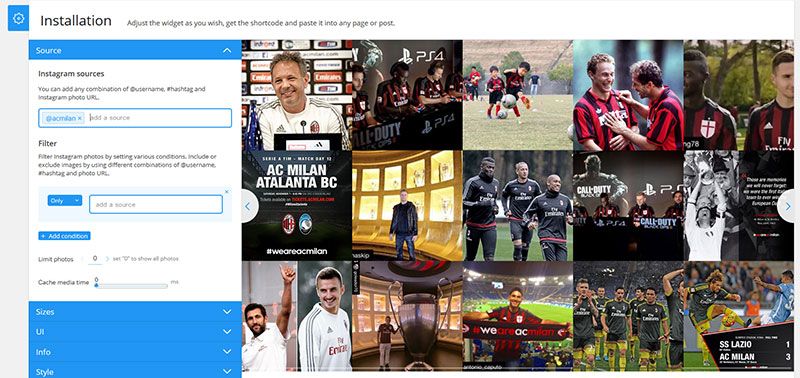
Dans l'onglet suivant, vous pouvez configurer les tailles. Vous pouvez définir une hauteur et une largeur ou les laisser pour les tailles automatiques et activer l'option réactive. Vous pouvez définir le nombre de colonnes et de lignes dans la grille et également définir la largeur de la gouttière entre les images.
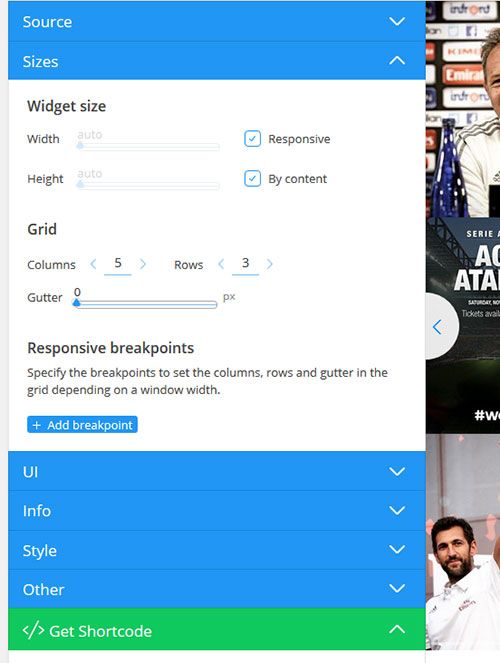
L' onglet UI est l'endroit où vous pouvez définir les commandes de navigation dans vos images. Vous pouvez définir la direction, les commandes, l'effet d'animation, la vitesse de commutation de l'image contextuelle, l'assouplissement du changement d'image contextuelle et la langue.
L' onglet « Info » est l'endroit où vous pouvez configurer les « Infos sur la galerie » qui s'affichent lorsque vous survolez une image et les « Infos contextuelles » qui seront affichées lorsque la fenêtre contextuelle est déclenchée par un utilisateur.
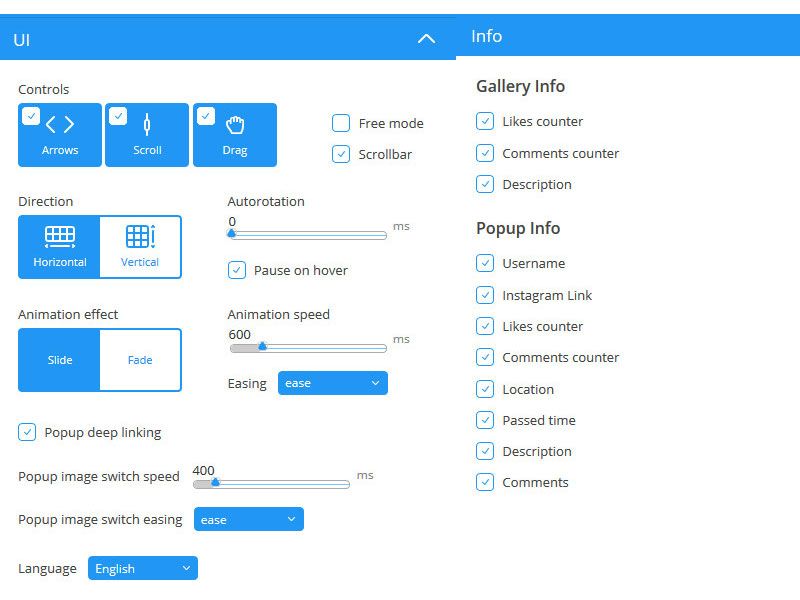
Dans l' onglet "Style", vous pouvez configurer le schéma de couleurs à utiliser parmi 10 schémas de couleurs différents ou vous pouvez personnaliser chaque élément individuellement pour l'adapter à votre site.
Le reste des sections concerne l'activation d' Analytics . Cela renvoie des informations au développeur sur l'utilisation de son plugin. Vous pouvez le désactiver si vous le souhaitez. La dernière section est "Obtenir un shortcode", c'est ce que vous devez copier et coller dans un article ou une page pour que le widget apparaisse.
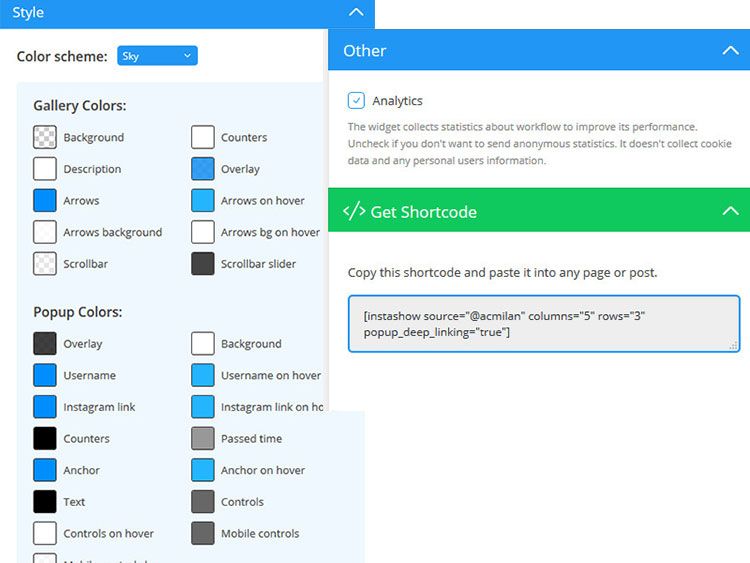
Vous pouvez également utiliser InstaShow avec l'un des plugins de création de pages les plus populaires pour WordPress - WPBakery (consultez la revue WPBakery). L'élément WPBakery InstaShow est disponible avec toutes les opportunités de personnalisation.
InstaShow recherche automatiquement les nouvelles mises à jour. Entrez simplement votre code d'achat CodeCanyon InstaShow et vous serez averti et pourrez mettre à jour le widget dans le panneau d'administration WordPress si une nouvelle version est disponible.
InstaShow Review Avantages et inconvénients
AVANTAGES
- Mises à jour en direct
- Sensible
- Filtrer les photos Instagram
- Possibilité de choisir ce qui sera affiché (nom d'utilisateur, commentaires…)
- Vous pouvez limiter le nombre d'images chargées dans la grille
- Vous pouvez publier des photos non carrées
- Vous pouvez avoir plusieurs flux en même temps
LES INCONVÉNIENTS
- Le shortcode peut devenir très long selon les options que vous définissez
WordPress Instagram Feed InstaShow Final Words
Parfois, même les plugins gratuits coûtent trop cher pour valoir la peine d'être installés. Avec autant de choix, devoir retourner dans le référentiel de plugins pour savoir comment fonctionne un plugin est aussi ennuyeux qu'inacceptable.
Surtout si vous devez fournir votre nom d'utilisateur et votre mot de passe Instagram. Vous devriez toujours choisir un plugin qui fait exactement ce que vous voulez. Avec Instagram, c'est particulièrement important.
Par exemple, si vous souhaitez simplement afficher vos dernières photos dans un widget de la barre latérale, procurez-vous un plugin qui fait exactement cela. Sinon, vous pourriez constater que tout commence à se compliquer. Si vous optez pour un plugin qui utilise l'API Instagram, gardez à l'esprit les conditions d'utilisation de l'API Instagram.
Notamment la limitation du nombre de photos pouvant être affichées sur une page et surtout le respect des droits sur les photos que vous pourriez extraire d'autres comptes que le vôtre.
Je pense que tout plugin doit être conçu pour être simple et intuitif à utiliser . Si un utilisateur a besoin d'une aide supplémentaire, elle doit être fournie dans les écrans de paramètres. Le plugin InstaShow a excellé en rendant leur fonctionnalité configurable facile à comprendre et à configurer.
Le flux Instagram est placé n'importe où sur le site à l'aide d'un shortcode. Vous pouvez même avoir plusieurs flux en même temps sur la même page/poste si vous le souhaitez. Mais si vous décidez d'apporter des modifications à votre flux, vous devrez générer un nouveau shortcode et le placer à l'endroit souhaité sur le site Web.
InstaShow est certainement une approche simple pour partager le flux Instagram sur n'importe quel site Web WordPress . Vous ne regretterez pas d'avoir dépensé 19 $ dessus. J'ai recommandé de l'essayer ou de tester une démo sur le site officiel.
Si vous avez besoin d'un plugin pour afficher les boutons de partage social, je vous recommande d'utiliser ESSB (consultez la revue Easy Social Share Buttons) ou le plugin Monarch (consultez la revue Monarch). Pour partager automatiquement le contenu publié sur divers sites de médias sociaux, d'excellents choix sont Blog2Social et SNAP (consultez la comparaison Blog2Social vs Social Networks Auto Poster).
Plugin de flux Instagram InstaShow

Avantages
- Mises à jour en direct
- Sensible
- Filtrer les photos Instagram
- Option pour choisir ce qui sera affiché (nom d'utilisateur, commentaires, etc.)
- Vous pouvez limiter le nombre d'images chargées dans la grille
- Vous pouvez publier des photos non carrées
- Vous pouvez avoir plusieurs flux en même temps
Les inconvénients
- Le shortcode peut devenir très long selon les options que vous définissez
